Focus U ブログ

もっと使える「kintone」その10 -情報たっぷりアプリを"タブ"ですっきり整理- 編
こんにちは。CI事業部サポートチームです。
kintoneをもっと便利に活用するための「もっと使えるkintone」ブログの第10弾です。
今回のテーマは、「アプリ内の整理整頓」です。
突然ですが、現在ご利用中のkintoneアプリにはフィールドをいくつ設置していますか?
ご存知かもしれませんが、1つのアプリにつき設置できるフィールド数の上限は500個までと、かなり多くのフィールドを設置することができます。
上限までフィールドを設けているアプリはそれほどはないのかもしれませんが、100個や200個のフィールドを設置しているアプリは珍しくないのかと思います。
そこで、膨大なフィールドを設置した情報たっぷりのアプリをどこでも、見やすく、整理するための"タブ活用術"をお届けいたします。
タブの有・無の違い、モバイルでの見え方などをご紹介していきますので、kintone界隈では非常にメジャーなタブを今一度見つめ直す機会になれば嬉しいです。
ちなみに余談ですが、テーブルのフィールド数は、テーブル内に配置したフィールド数+1でカウントされます。
また、ラベルや罫線、スペース、レコード番号、作成者、作成日時、更新者、更新日時のフィールドは500個の上限には含まれません。
※そのほかの「もっと使える「kintone」」記事はこちらから
第2弾「もっと使える「kintone」その2 -複数のアプリのデータを1つのアプリにまとめて集計しよう- 編」
第3弾「もっと使える「kintone」その3 -関連レコードのデータを一覧画面上に表示しよう- 編」
第4弾「もっと使える「kintone」その4 -kintoneとGoogleスプレッドシートを連携しよう- 編」
第5弾「もっと使える「kintone」その5 -ルックアップ的にめちゃくちゃ便利に使おう- 編」
第6弾「もっと使える「kintone」その6 -関連レコードにテーブルを表示して検索しよう- 編」
第7弾「もっと使える「kintone」その7 - CSVインポート作業を効率化しよう- 編」
第8弾「もっと使える「kintone」その8 - 販売管理ソフト「弥生販売」と連携しよう- 編」
第9弾「もっと使える「kintone」その9 - ルックアップ更新を使い分けよう- 編」
kintone詳細画面は見やすい状態になっていますか?
アプリにフィールドを多く設置すると、管理できる情報量は増える反面、詳細画面がゴチャゴチャして見にくくなりませんか?
後から後からフィールドを追加していった結果、
関連し合う情報のフィールドが近くに配置されていないために、全体的な情報の把握に苦労したり、
あるいは同じような名称のフィールドが並んで混乱したり、ということもあり得ます。
必然的に縦スクールでの移動も長くなるため、見たい情報にたどり着く(目視で探す)のも一苦労です。
やはりアプリ内の整理整頓は重要なんですね。
タブを使うメリット・見え方
そんな混沌とする(?)アプリ内の整理整頓を進める上で、大きな仕事をしてくれるのが「タブ」なんです。
タブ自体の機能はとてもシンプルで、設定も簡単で扱いやすく、
整理整頓という点からは非常にメリットが多いです。
kintoneユーザーの多くがタブを使っているのも分かりますね。
「タブ」を利用するメリットをまとめてみました。
1.関連する情報をタブで区切ってまとめられる
こちらは一番大きな効果をもたらすものではないでしょうか。
アプリ内容のフィールドで、関連情報や属性の近いものを同じタブに括ってまとめることで、
見たい情報を素早く簡単に閲覧することが可能となります。
また、フィールドの見た目上の配置スペースを大幅にカットできるので、閲覧時のスクロール移動を大きく減らすこともできます。
「タブ」を設置していない通常の詳細画面
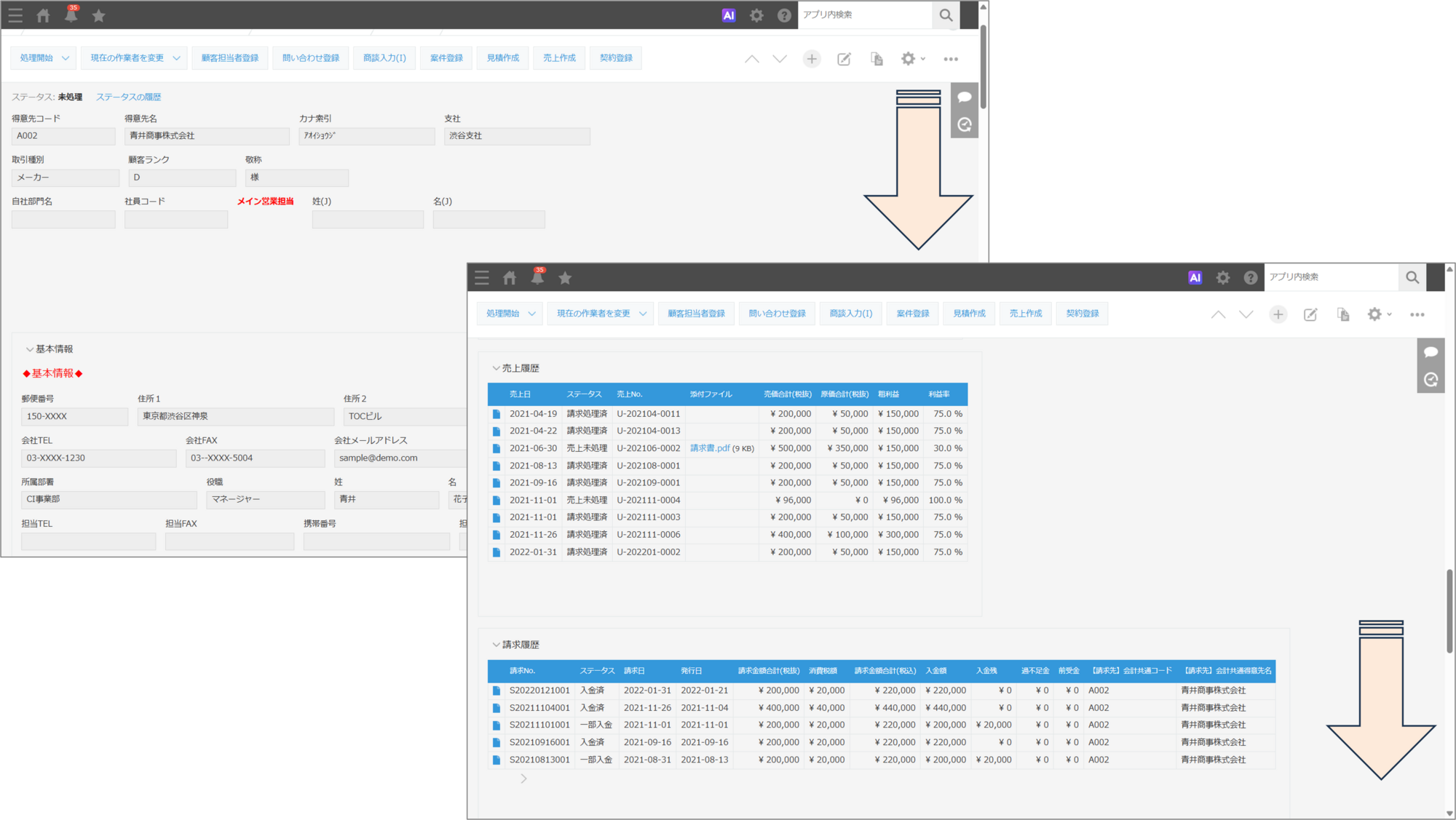
「タブ」を設置した詳細画面(PC画面)
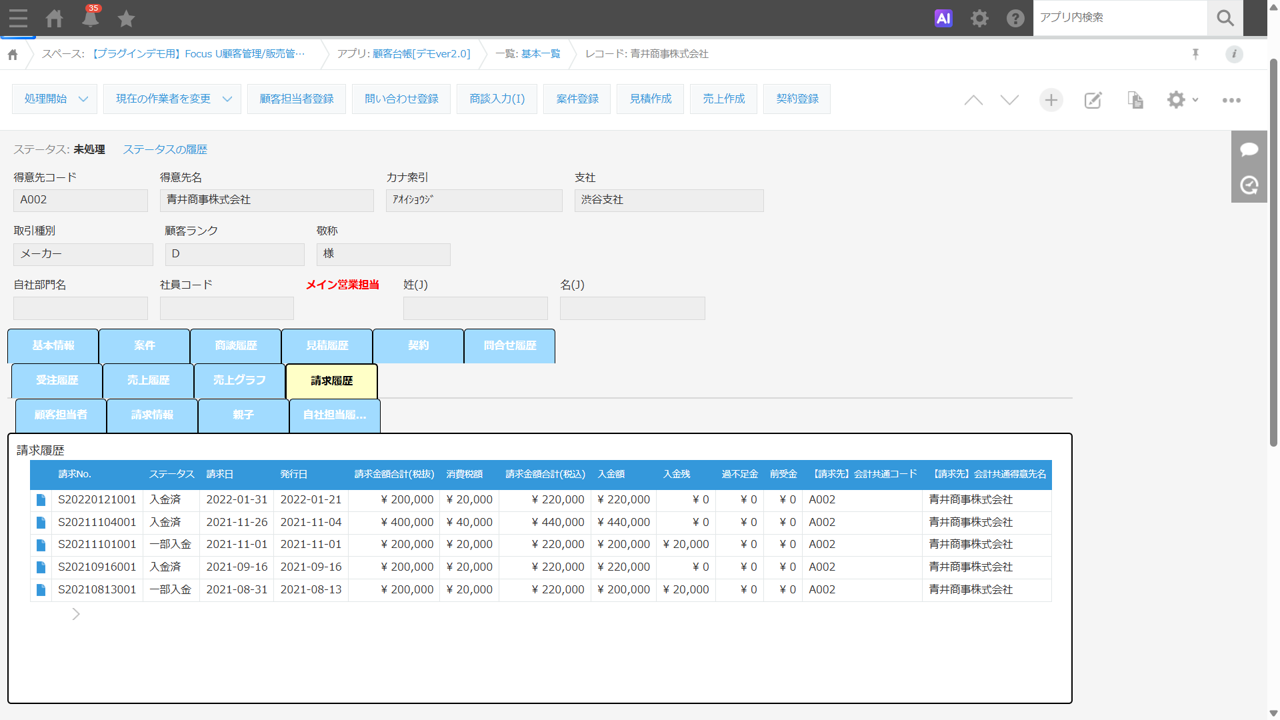
2.好みのカラーや文字でタブ表現できる
タブ設定では、自由にタブの名称を変えたり、地色や文字フォントサイズを変えることができたりします。
タブのカスタマイズにより、運用ルールや用途に合わせて環境整備しやくなり、ユーザーも使いやすさを実感してもらえることでしょう。
タブ配下の情報の重要度や優先度に応じてカラーを変えることで、ぱっと見のビジュアルで情報イメージを表現するような利用方法も想定されます。
3.アプリ内のメンテ頻度が上がる
最後のメリットは期待も込めた効果です。
タブ利用により閲覧性が向上しますので、フィールドの不備などを以前より発見しやすくなります。当然、それを修正するスピードや頻度も上がります。
結果的にアプリ内の環境は最適化され、整理整頓された状態が保持されやすくなるでしょう。
アプリの運用には定期的なメンテナンスが必要なのですが、そのメンテナンスをタブが補助してくれるとも言えますね。
タブを設置できる2つのプラグイン
では実際にタブを設置するにはどうするか?
もちろんJavaScriptを組み込んでタブを設置するやり方もありますが、やはり手軽に設置できるプラグインがおススメです。
当社の場合は「タブ表示プラグイン」と「階層タブプラグイン」という2種類のタブ関連プラグインがありますので、それぞれの特長と機能を簡単にご案内します。
『タブ表示プラグイン』とは
とにかくタブを簡単に設定できるシンプルなプラグインです。
グループにフィールドをまとめ、そのグループ単位でタブ化することができますので、詳細画面でまずグループごとにまとめておきます。
タブ名称やタブ色や文字色のカスタマイズのほか、表示するタブの段送りを任意のタブを選んで設定することができます。
【機能画面】
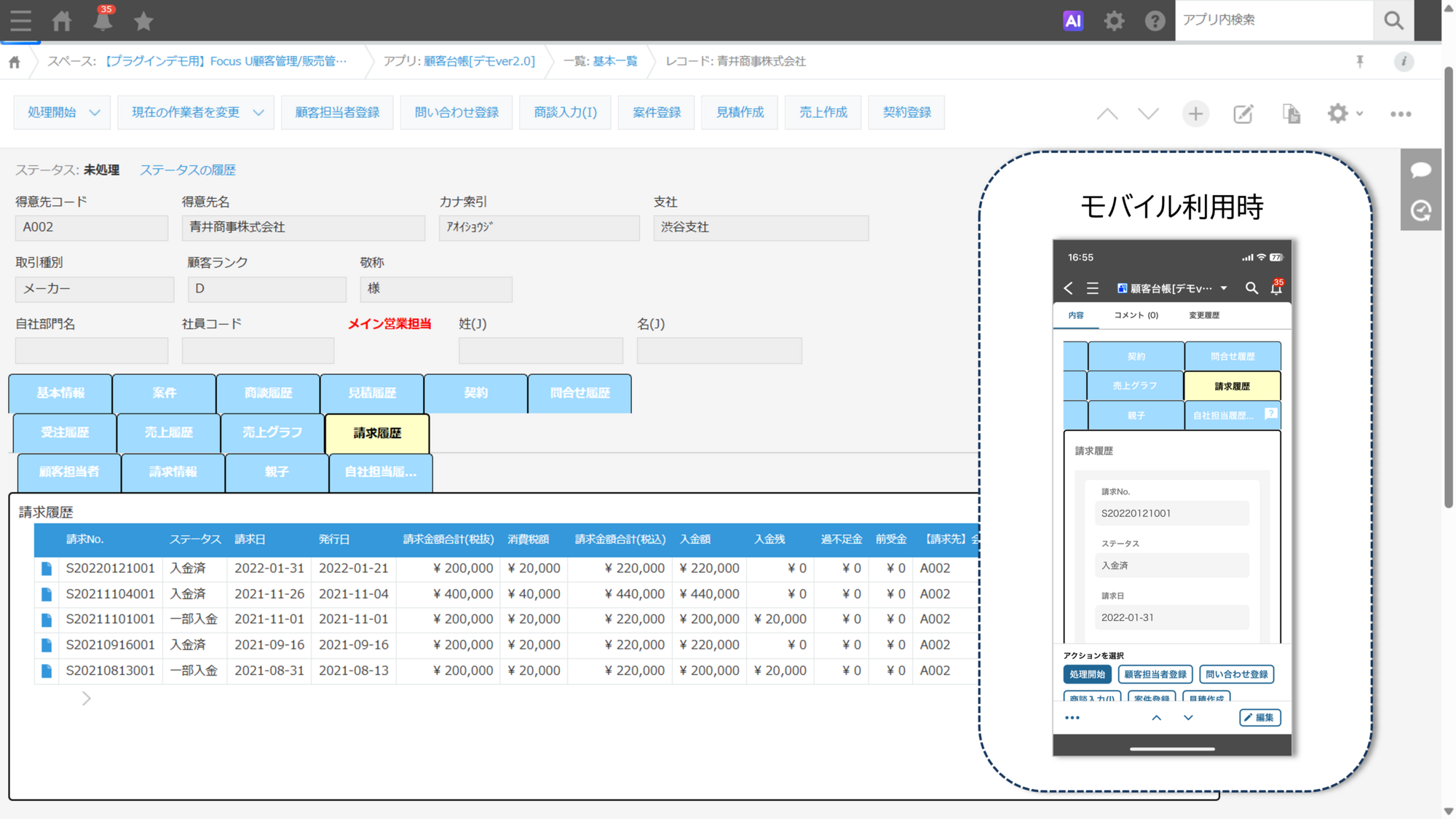
【設定画面】
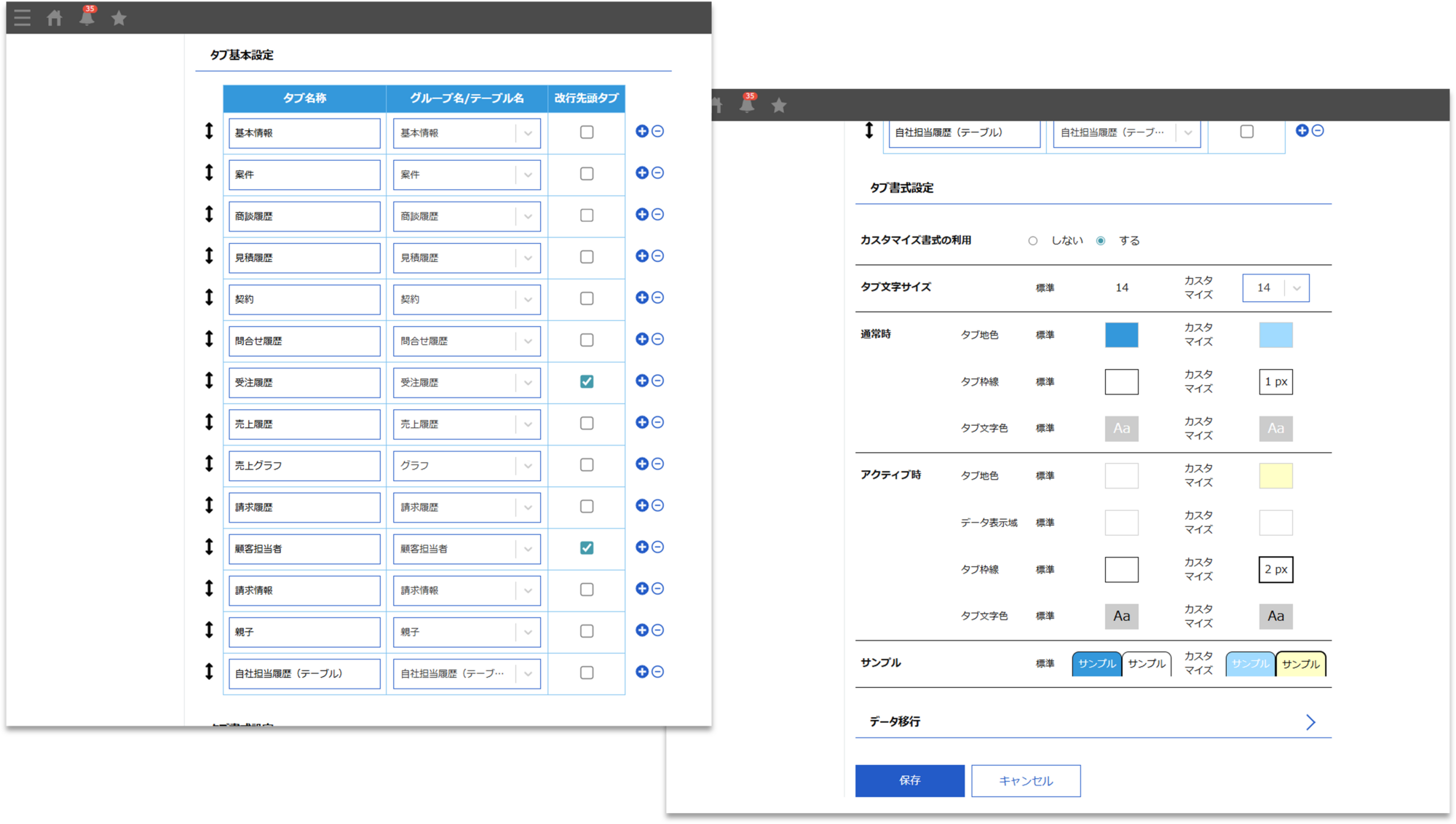
『階層タブプラグイン』とは
文字通り、親タブ・子タブの階層関係でタブをまとめることができます。
ドラッグ&ドロップでフィールドやテーブルをまとめたいタブに配置してタブ括りにグループ化します。
タブごとに色を変えたり、そのタブにアクセスできるユーザーを設定するなど、より細かい設定を行うことができます。
また、タブの選択状態をURLとして保存することができますので、社内でこのURLを共有することでピンポイントにタブを閲覧することができます。
【機能画面】
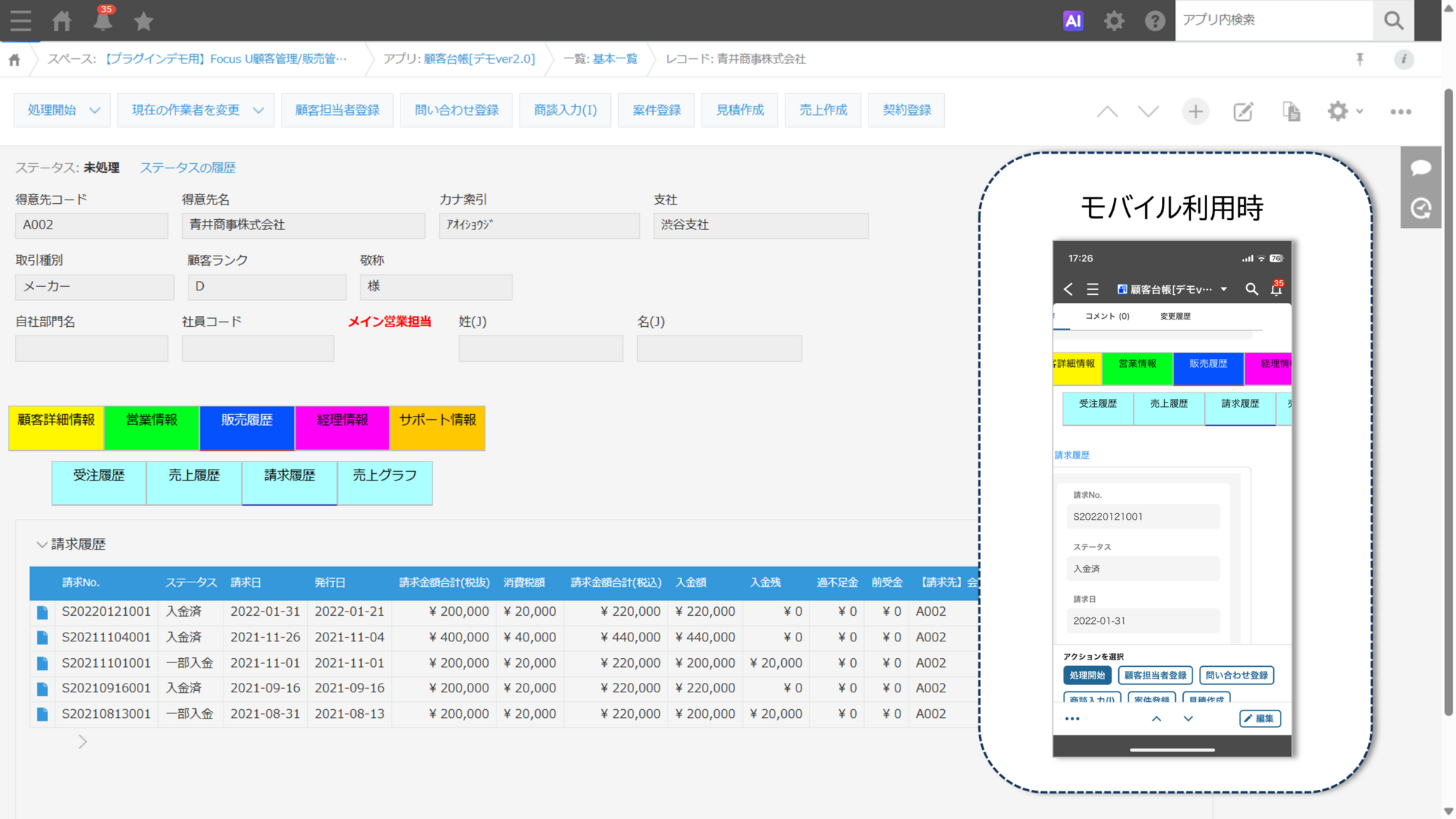
販売履歴の情報をブルー系の色で表示。
第一階層の「販売履歴」タブ(親タブ)に、第二階層の「受注履歴」、「売上履歴」、「請求履歴」、「売上履歴」の各タブ(子タブ)が紐づく。
【設定画面】
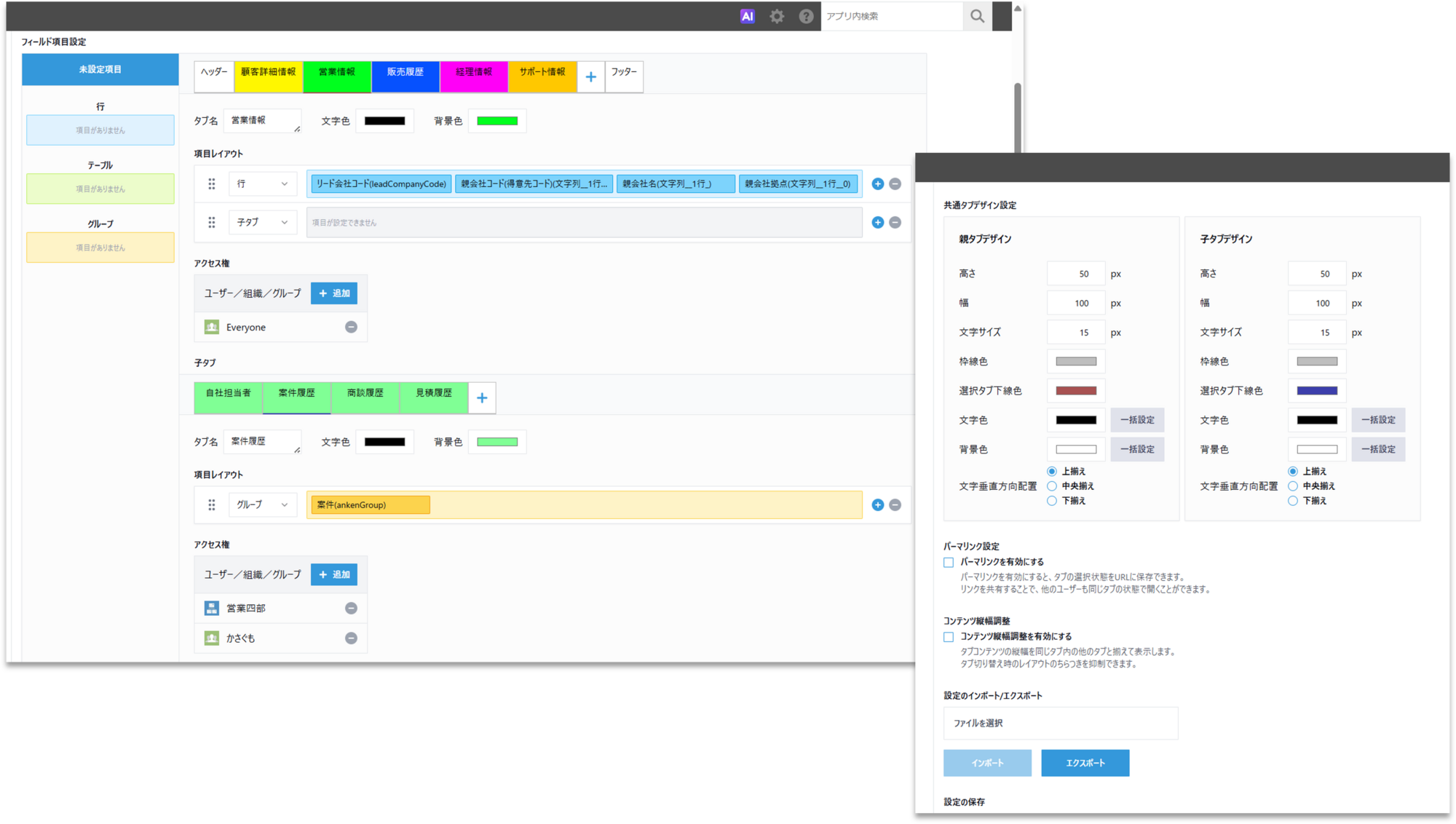
「案件履歴」タブ(子タブ)には、「営業第4部」、「かさぐも」がアクセスして閲覧できる。
「kintone」を便利に使って、さらに大きな効果を。
今回は、メジャーでシンプルな機能「タブ」について、少しばかり熱っぽく書かせていただきました。kintoneの機能が格段に向上したり、とてつもなく便利になるというようなモノではないのですが、ノーコード・ローコードツールであるkintoneでは陥りがちな、情報の氾濫を見事に納め、整然と表示してくれる頼りになる存在がタブなのだと思います。
たかがタブ、されどタブ。いつの間にかなくてはならない存在になっている「タブ」を今一度見直したい。
今回はこの言葉で締めくくりにさせていただければと思います。最後までお読みいただきりがとうございました。
それではまた次回お楽しみに!
業務上必要な情報を、一番必要なタイミングで、それを必要としている人のもとに届けるクラウドサービスです。「タイムレコーダー」「給与明細」「顧客管理」「販売管理」に続き、続々サービス計画中です。